极光pdf为图片添加水印的教程
时间:2023-11-14 11:07:41作者:极光下载站人气:29
极光pdf作为一款功能强大丰富的pdf文件处理工具,能够很好的满足用户的编辑需要,例如极光pdf软件向用户提供了编辑、注释、格式转换、文件翻译等功能,让用户简单轻松的完成了编辑工作,因此极光pdf软件吸引了不少的用户前来下载使用,当用户在极光pdf软件中编辑pdf文档文件时,会在页面上插入图片,为了防止他人盗用,用户为图片添加上水印来解决问题,详细的操作过程是怎样的呢,其实这个问题用户打开极光pdf图片编辑窗口来解决,在里面的水印板块中设置水印即可解决,那么接下来就让小编来向大家介绍一下极光pdf为图片添加水印的方法教程吧,希望用户能够从中获取到有用的经验。
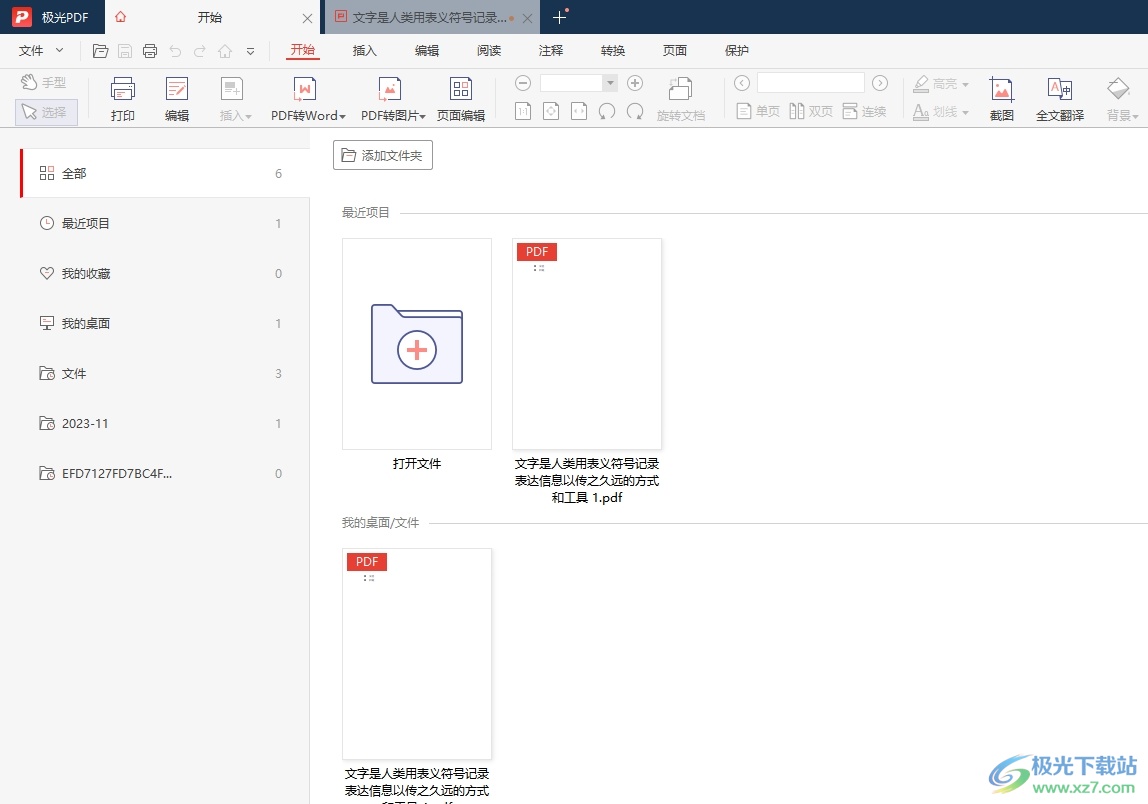
方法步骤
1.用户在电脑上打开极光pdf软件,并来到文件的编辑页面上
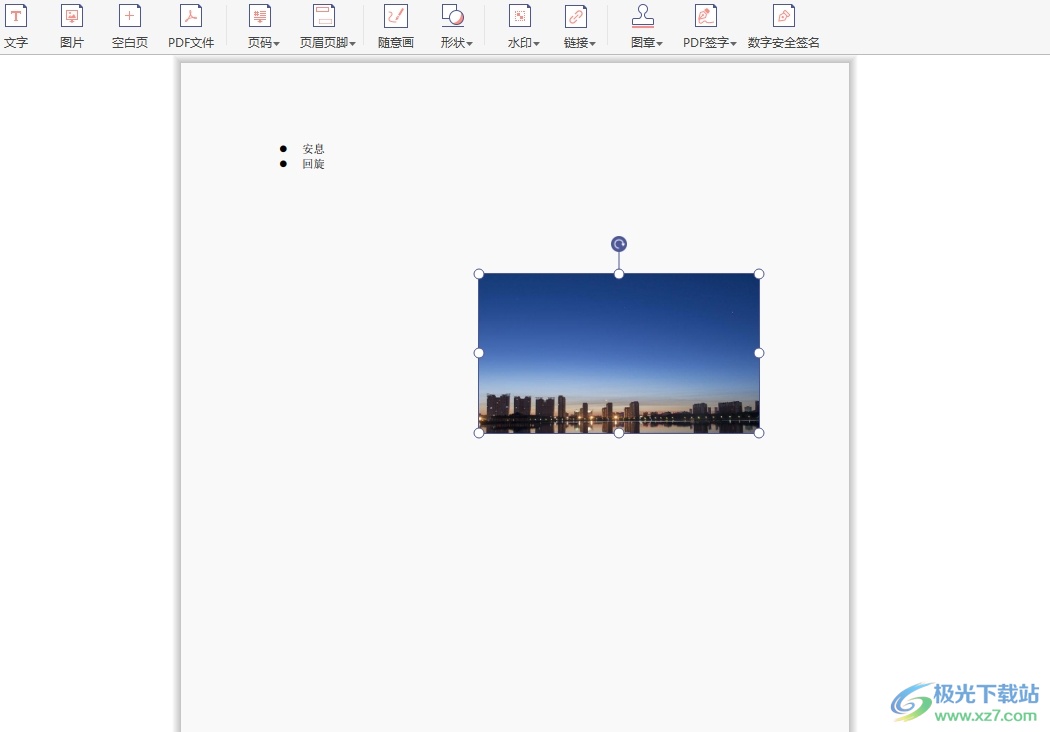
2.接着用户点击图片弹出工具栏,选择其中的图片编辑选项,将会打开新窗口
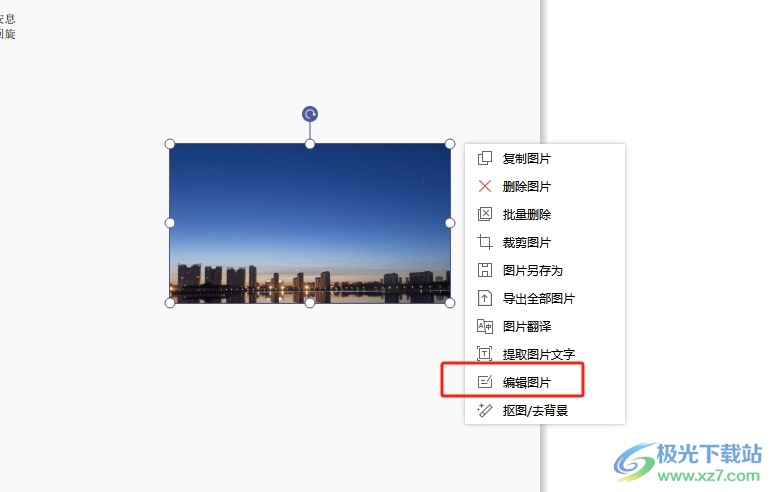
3.进入到极光pdf图片编辑窗口中,用户在右侧的工具栏中点击水印选项
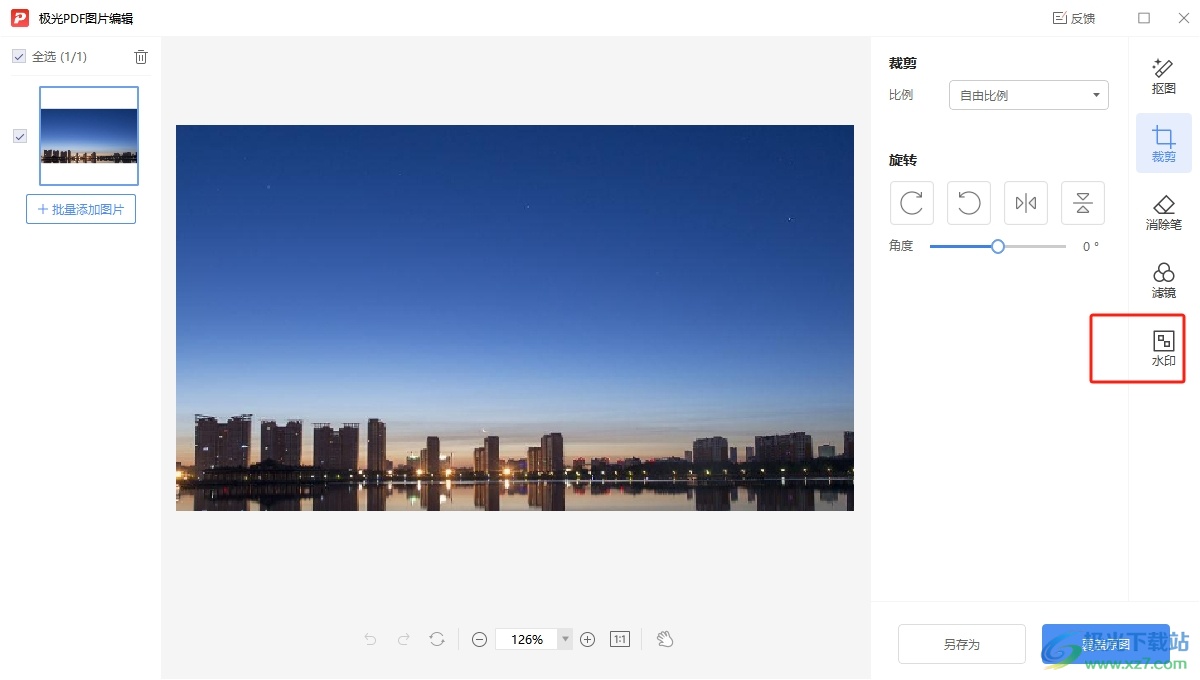
4.将会显示出相关的功能选项,用户按照需求来输入文本、调整布局选项和位置等选项
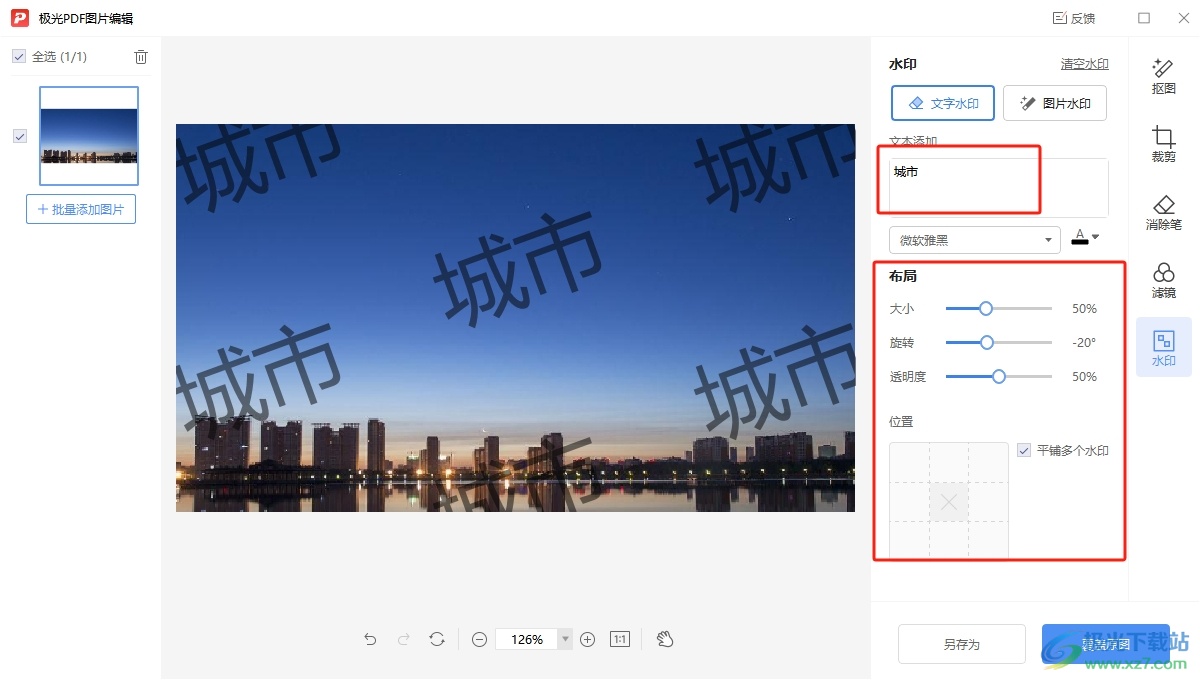
5.完成设置后,用户直接在窗口底部按下另存为或是覆盖原图按钮来解决问题
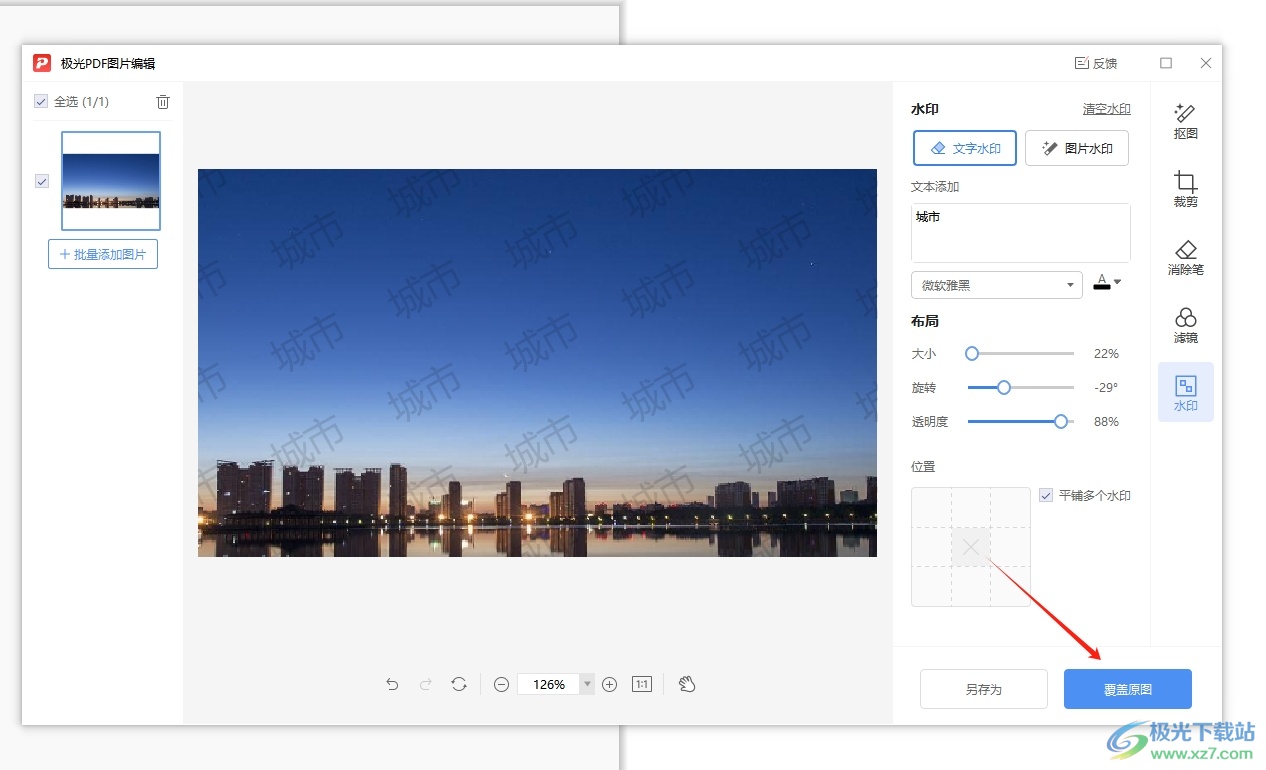
以上就是小编对用户提出问题整理出来的方法步骤,用户在pdf文件上插入图片后,为了维护图片的信息安全,用户可以为其添加上水印,只需打开极光pdf图片编辑窗口,接着在水印板块中输入文字信息即可,方法简单易懂,因此感兴趣的用户可以跟着小编的教程操作试试看。
相关推荐
相关下载
热门阅览
- 1百度网盘分享密码暴力破解方法,怎么破解百度网盘加密链接
- 2keyshot6破解安装步骤-keyshot6破解安装教程
- 3apktool手机版使用教程-apktool使用方法
- 4mac版steam怎么设置中文 steam mac版设置中文教程
- 5抖音推荐怎么设置页面?抖音推荐界面重新设置教程
- 6电脑怎么开启VT 如何开启VT的详细教程!
- 7掌上英雄联盟怎么注销账号?掌上英雄联盟怎么退出登录
- 8rar文件怎么打开?如何打开rar格式文件
- 9掌上wegame怎么查别人战绩?掌上wegame怎么看别人英雄联盟战绩
- 10qq邮箱格式怎么写?qq邮箱格式是什么样的以及注册英文邮箱的方法
- 11怎么安装会声会影x7?会声会影x7安装教程
- 12Word文档中轻松实现两行对齐?word文档两行文字怎么对齐?

网友评论